Fehler 0x80070422 Bei der Installation von Windows 10 -Update - So beheben Sie es

- 2896
- 315
- Thalea Steidl
Bei der Installation von Updates in Windows 10 sowie einigen Komponenten des Systems können Sie auf einen Fehler von 0x80070422 stoßen, und die Meldung "mit der Installation von Updates entstanden einige Probleme, der Versuch wird jedoch später wiederholt" oder "der Installateur fand eine Fehler 0x80070422 ".
In dieser Anweisung detailliert, wie Sie den Fehler 0x80070422 in der Mitte der Windows 10 -Updates sowie bei Verwendung eines autonomen Installationsprogramms oder eines Versuchs, Komponenten des Systems zu installieren.
Fehlerkorrektur 0x80070422

In den meisten Fällen wird der Fehler bei der Installation von Windows 10 -Updates durch nicht verbundene Dienste verursacht, die für eine solche Installation erforderlich sind. Darüber hinaus sind diese Dienste nicht nur für die Verwendung des Aktualisierungszentrums erforderlich, sondern auch für die Installation in Form von autonomen Installateuren. Die Lösung in diesem Fall besteht normalerweise aus den folgenden Schritten:
- Drücken Sie die Win+R -Tasten auf der Tastatur (Win - Windows Emblem -Taste), ENTER Dienstleistungen.MSC Und klicken Sie auf die Eingabe.
- Suchen Sie in der Liste der geöffneten Dienste das Windows Update Center und klicken Sie zweimal darauf.
- Wenn in dem Feld "Typ des Starts" "" deaktiviert "festlegen," manuell "oder" automatisch "festlegen, klicken Sie auf" Ausführen ", Anwenden Sie Einstellungen an. Wenn Sie den Starttyp nicht ändern können (das Feld ist inaktiv), wird eine zusätzliche Methode beschrieben. Wenn die Schaltfläche "Ausführen" nicht aktiv ist, laden Sie am Ende aller Aktionen einfach den Computer neu.
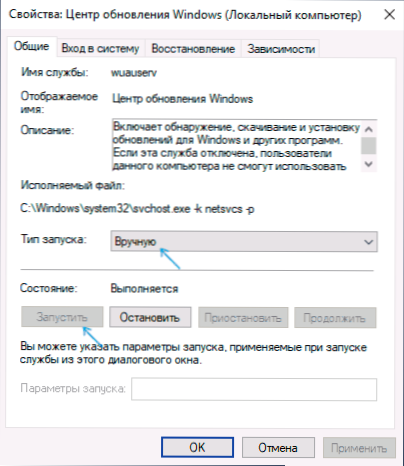
- Wiederholen Sie dasselbe für den "Hintergrund intellektuellen Übertragungsdienst" (Bits) "".
Versuchen Sie anschließend, die Installation eines Update- oder Komponenten Windows 10 zu wiederholen und zu überprüfen, ob ein Fehler 0x80070422 überlebt hat. Wenn Sie die Dienste starten, sehen Sie einen Fehler, dass es hier nicht möglich ist, eine Tochtergesellschaft zu starten, hier: So beheben Sie den Fehler "Eine Tochtergesellschaft konnte nicht starten".
Wenn Sie im 3. Schritt den Starttyp nicht ändern können, können Sie dasselbe im Registrierungseditor tun:
- Drücken Sie die Win+R -Schlüsseln, geben Sie REGEDIT ein und klicken Sie auf die Eingabetaste.
- Gehen Sie zum Registrierungsbereich
Hkey_local_maachine \ system \ currentControlset \ dienste \ wuauserv
- Drücken Sie im rechten Bereich des Registrierungseditors zweimal den Parameter Start Und setzen Sie die Bedeutung 2 für ihn.
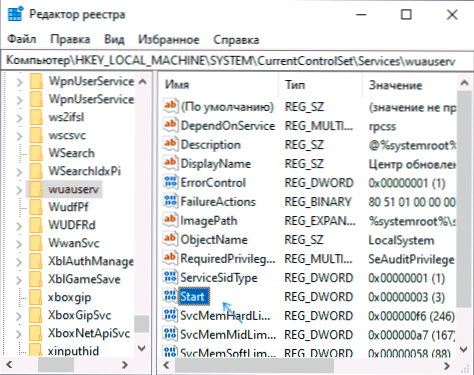
- Wiederholen Sie dasselbe für den Abschnitt
HKEY_LOCAL_MACHINE \ SYSTEM \ CurrentControlSet \ Services \ Bits
- Vervollständigen Sie den Computer.
Überprüfen Sie nach Abschluss erneut, ob das Problem gelöst wurde.
Weitere Informationen
Einige zusätzliche Informationen, die bei der Lösung eines Problems mit einem Fehler von 0x80070422 helfen können:
- Wenn der Computer einige Mittel zum Optimieren oder Blockieren der Windows 10 -Funktionen verwendet, können er einen solchen Fehler verursachen.
- Die Länge der Korrektur kann versucht werden, die aufgebauten Mittel zur Beseitigung der Windows 10 -Probleme zu verwenden, nämlich das „Bedienfeld“ - „Eliminierung von Fehlfunktionen“ - „alle Kategorien anzeigen“, bei denen der „Hintergrund intellektuelle Getriebedienst“ und „Hintergrund intellektuell“ und "Ansicht "Bits) und" Windows Renewal Center "sollten ausgewählt werden.
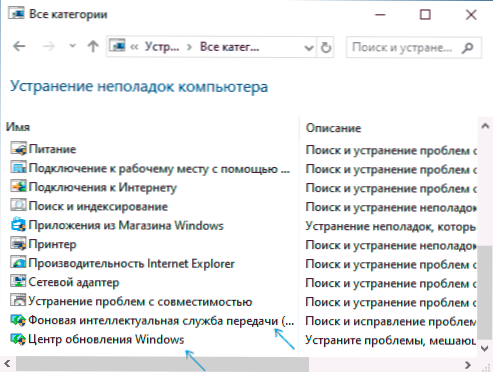
- Wenn Sie die drittsparty Windows 10 -Updates -Steuerungsprogramme verwenden, können diese auch ein Problem verursachen.
- Wenn die Windows 10 -Wiederherstellung auf dem Datum am Datum vor dem Erscheinen des Fehlers auf dem Computer bleibt, versuchen Sie es mit der Verwendung.
- « So löschen Sie die Geschichte Ihrer Suche und Ansichten auf dem Telefon und Computer
- Öffnen Sie Shell - Klassisches Windows 10 -Startmenü und klassischer Shell -Austausch »

